Ako instalirate svježu kopiju Windowsa, među svim ostalim bitnim stvarima, instalacija upravljačkog programa uređaja jedan je od glavnih zadataka koji će vas ometati. Ovo je posebno istinito
Ako instalirate svježu kopiju Windows, između svih ostalih bitnih stvari, instalacija upravljačkog programa uređaja jedan je od glavnih zadataka koji će vas ometati. To je osobito istinito ako nemate sve upravljačke programe preuzete na svoje računalo.
Neidentificirani uređaji pojavljuju se kao nepoznati u Upravitelju uređaja sa žutim znakom uzvika jer Windows ne može prepoznati hardver i osigurati upravljačke programe za njih. Nakon što se instalira ispravan upravljački program, hardver će početi raditi i više se neće smatrati "nepoznatim".
Windows dobro identificira i automatski instalira upravljačke programe za većinu uobičajenih hardver dostupni na tržištu računala, ali postoje uređaji koji još nisu uobičajeni ili dovoljno novi da bi se dodali u bazu podataka upravljačkih programa sustava Windows.
U ovom ćemo članku raspravljati o različitim metodama prepoznavanja i instaliranja nepoznatih upravljačkih programa uređaja.
Sadržaj
- Kako pronaći ID hardvera iz Upravitelja uređaja
- Instalirajte upravljački program za nepoznati uređaj
-
Korištenje softvera za prepoznavanje nepoznatih upravljačkih programa uređaja
- Nepoznati identifikator uređaja
- UnknownDevices
- DriverIdentifier
- Automatsko preuzimanje i instaliranje bitnih upravljačkih programa sustava
- Posljednje riječi
Prije nego što počnemo preuzimati i instalirati pravi upravljački program za nepoznati uređaj, moramo imati pripadajući ID hardvera.
Bilješka: Provjerite je li vaš Windows ažuriran navigacijom do Settings app >> Windows Update jer se upravljački programi automatski instaliraju putem Windows Updatea. Ako su instalirana sva ažuriranja na čekanju, a hardver i dalje ne radi, nastavite s izvođenjem zadataka u nastavku.
Kako pronaći ID hardvera iz Upravitelja uređaja
Ako tvoj hardver nije baš uobičajena i ne možete identificirati vrstu uređaja za koju morate nabaviti upravljački program, ova metoda će vam odgovarati. Windows može prikazati ID-ove hardvera za sve otkrivene uređaje u Upravitelju uređaja, bez obzira je li njihov upravljački program instaliran ili ne.
Da biste ručno identificirali nepoznati uređaj, morate slijediti korake u nastavku:
- Prvo ćemo morati locirati nepoznati uređaj bez instaliranih upravljačkih programa. Da biste to učinili, morat ćete otići u Upravitelj uređaja (Pokreni >> devmgmt.msc). Uređaji bez instaliranih upravljačkih programa ili neispravni upravljački programi bit će prikazani sa žutim uskličnikom na početku.
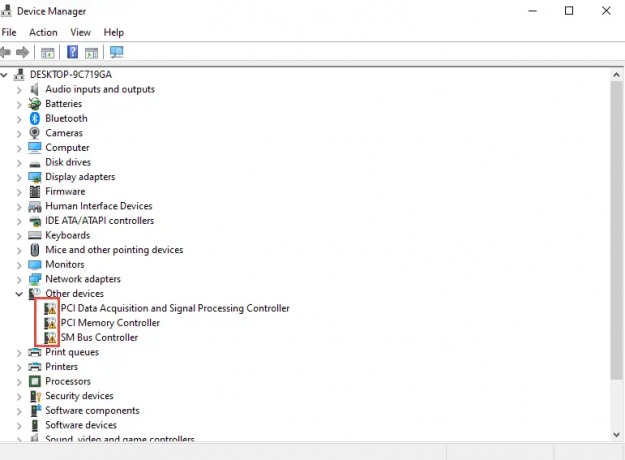
- Desnom tipkom miša kliknite uređaj za koji želite pronaći upravljački program i idite na Svojstva.
- Idi na pojedinosti karticu i odaberite ID hardvera od Vlasništvo padajući popis.
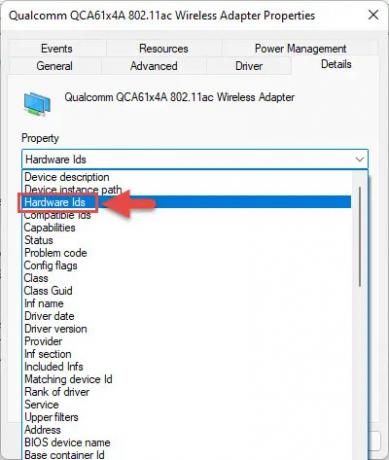
- Sada ćete ispod vidjeti više ID-ova hardvera Vrijednost. Obratite pažnju na detalje istaknute na slici ispod. Onaj istaknut u Crvena je ID dobavljača, i onaj istaknut u plava je ID uređaja.
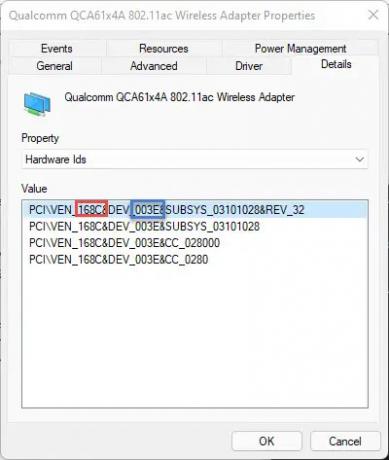
- Otvoren www.pcilookup.com i unesite pojedinosti u odgovarajuća polja, a zatim kliknite podnijeti.
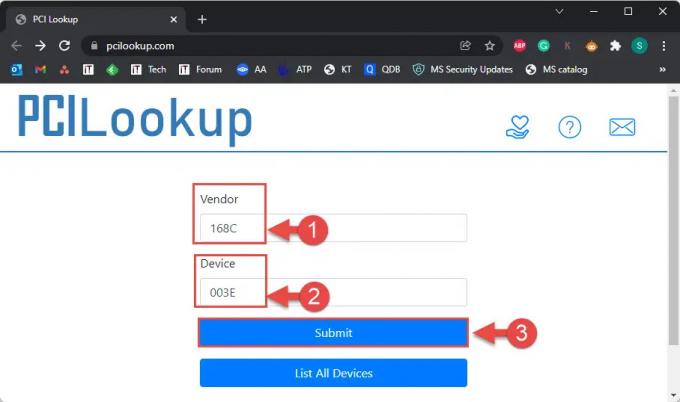
- Sada ćete pronaći sve pojedinosti o hardveru. Zalijepite ove podatke u Google pretraživanje. Iz rezultata možete preuzeti potreban upravljački program.
Instalirajte upravljački program za nepoznati uređaj
Ako je preuzeti upravljački program izvršni ili MSI, jednostavnim pokretanjem izvršnog programa automatski će se instalirati upravljački program. Ako ste preuzeli samo INF datoteke, morat ćete ručno instalirajte upravljački program uređaja. Da biste instalirali upravljački program, slijedite korake u nastavku:
- Otvorite Upravitelj uređaja odlaskom na Upravljačka ploča –> Upravitelj uređaja (Trči –> devmgmt.msc)
- Desnom tipkom miša kliknite na nepoznati uređaj (označen žutim uskličnikom) i odaberite Svojstva.
- Idi na Vozač karticu, a zatim odaberite Ažurirajte upravljački program.
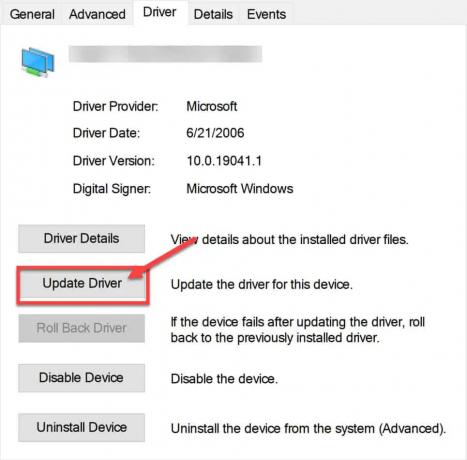
- Izaberi Potražite upravljačke programe u Mojem računalu.
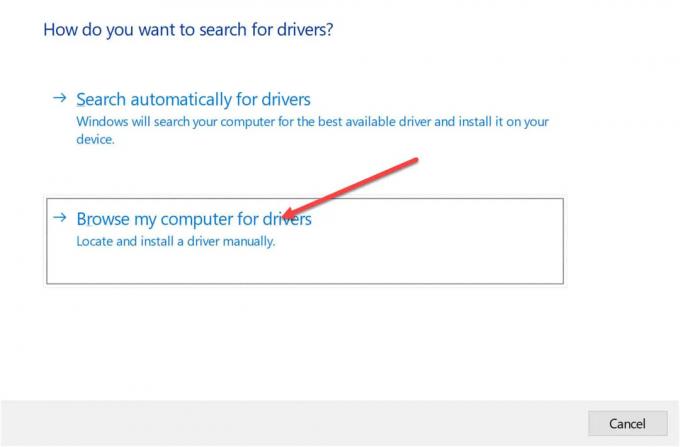
- Potražite lokaciju preuzetog upravljačkog programa i odaberite ga za instalaciju.
Korištenje softvera za prepoznavanje nepoznatih upravljačkih programa uređaja
Ako niste zadovoljni ručnom metodom, možete upotrijebiti drugi softver za automatsku identifikaciju nepoznatih uređaja. U nastavku se govori o nekim softverima koji se koriste za prepoznavanje nepoznatih uređaja.
Nepoznati identifikator uređaja
Identifikator nepoznatog uređaja omogućuje vam prepoznavanje žutog upitnika s oznakom Nepoznati uređaji u Upravitelju uređaja. I javlja vam detaljan sažetak imena proizvođača, naziva OEM-a, vrste uređaja, modela uređaja pa čak i točnog naziva nepoznatog uređaja.
U osnovi, radi isto što smo radili ručno. Identificirat će proizvođača uređaja, vrstu uređaja, model, a ponekad i naziv uređaja. Jednostavno moraš desnom tipkom miša kliknite uređaj i odaberite Pronađite vozača. Rezultati će se otvoriti u prozoru preglednika iz kojeg možete odabrati i preuzeti odgovarajući upravljački program za svoj uređaj.
Preuzmite identifikator nepoznatog uređaja
UnknownDevices
UnknownDevices mali je uslužni program koji je napisan kako bi računalnim tehničarima omogućio jednostavan način prepoznavanja onih uređaja s "nepoznatim uređajima" koji se pojavljuju u sustavu Microsoft Windows nakon nove instalacije. UnknownDevices prijenosni je program koji radi isto što i Unknown Device Identifier.
Preuzmite UnknownDevices
DriverIdentifier
DriverIdentifier skenira vaš hardver jedinstvenom tehnologijom. Ovo označava naziv proizvođača i verziju vašeg uređaja.
DriverIdentifier ima veliku bazu podataka upravljačkih programa svih proizvođača hardvera. Ovo će vam dati najnovije upravljačke programe za vaš stroj.
Osnovni koncept DriverIdentifier-a je isti kao što je gore navedeno. Neće preuzeti upravljačke programe umjesto vas, ali će vas voditi do stranica za preuzimanje upravljačkih programa pomoću Google pretraživanja.
Preuzmite DriverIdentifier
Automatsko preuzimanje i instaliranje bitnih upravljačkih programa sustava
Nakon nove instalacije sustava Windows, najvažnija stvar je instalacija bitnih upravljačkih programa uređaja kako bi vaše računalo postalo upotrebljivo. Ako ste umorni od identificiranja nepoznatih uređaja u upravitelju uređaja, a zatim zasebnog pronalaženja i preuzimanja upravljačkih programa, trebat će vam program za automatsko ažuriranje upravljačkih programa uređaja.
Neću prolaziti kroz pojedinosti o ažuriranju upravljačkog programa kao što smo već učinili o njima je detaljno raspravljao u drugom članku. Ovdje samo kratki sažetak:
- SlimDrivers
- DriverEasy
- Dvostruki vozač
Posljednje riječi
Nadamo se da će vas ovaj članak uputiti kako prepoznati i potom instalirati upravljačke programe nepoznatih uređaja u sustavu Windows. Ako smo nešto propustili, voljeli bismo čuti vaše povratne informacije putem komentara u nastavku.



